Màn hình điện thoại thông minh ngày càng cao hơn so với ngày càng lớn hơn. Sử dụng điện thoại thông minh một tay thực sự là một thách thức trong năm 2019 và đó là lý do tại sao hầu hết các nhà sản xuất thực hiện giao diện người dùng tùy chỉnh của riêng họ đều cung cấp các chế độ một tay, đặc biệt là cho các ứng dụng, hầu hết người dùng muốn sử dụng bằng một tay. Tối ưu hóa làm cho điện thoại có sẵn để sử dụng bằng một tay, nhưng điều đó không có ý nghĩa nếu bạn lướt web và muốn xem mọi thứ trong tất cả vinh quang của nó. Phần khác của câu chuyện là, hầu hết người dùng và trong khi tôi thích Google Chrome, đối với một số tính năng được cung cấp, cùng với việc đồng bộ hóa dễ dàng giữa lịch sử và dấu trang.
Như với hầu hết các trình duyệt web phổ biến khác, thanh địa chỉ bí danh. Hộp đôi trong Google Chrome được đặt ở trên cùng, điều đó có nghĩa là sẽ rất khó để truy cập vào thanh địa chỉ nếu bạn muốn sử dụng điện thoại thông minh màn hình rộng bằng một tay. Đây là khi bạn có thể cảm thấy cần phải lấy thanh địa chỉ ở phía dưới để giải quyết vấn đề. Hiện tại, Google chưa cung cấp bất kỳ tùy chọn trực tiếp nào trong Chrome để đẩy thanh địa chỉ từ trên xuống dưới, nhưng có một cách để chơi xung quanh với cờ Google Chrome. Vì vậy, hôm nay tôi sẽ thảo luận về cách bạn có thể tìm kiếm thứ gì đó và nhập địa chỉ web mà không gặp rắc rối khi chạm vào thanh địa chỉ đó trên điện thoại thông minh cao của bạn. Cảnh báo spoiler, Bạn sẽ không nhận được địa chỉ ở phía dưới, nhưng tôi đảm bảo bạn không cần phải chạm vào thanh địa chỉ ở đầu màn hình để nhập địa chỉ web hoặc nếu bạn muốn tìm kiếm trên web.
Vì vậy, không chậm trễ hơn, hãy bắt đầu với các bước.
Tải thanh công cụ Google Android Chrome ở cuối màn hình
Viết nó xuống ‘Chrome: // cờ" trên Thanh địa chỉ Chrome hoặc thanh địa chỉ và nhấn phím Enter trên bàn phím Android của bạn.
Bây giờ hãy tìm một bản song ca Chrome trong hộp tìm kiếm nhỏ xuất hiện trên Internet Trang biểu ngữ Chrome và một lần nữa nhấn nút enter.
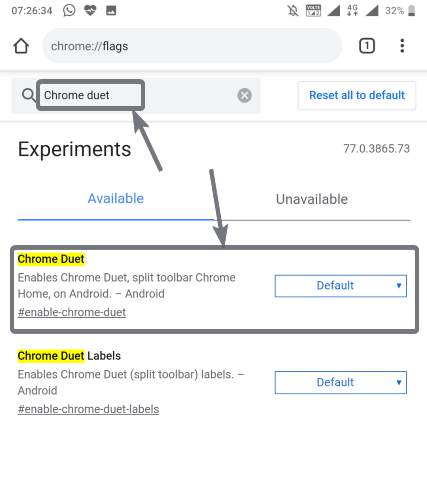
Không thể tìm thấy menu thả xuống trong đó cho biết giá trị mặc định có liên quan đếnDuet Chrome‘. Chỉ cần chạm vào nó và chạm vào ’Kích hoạt.
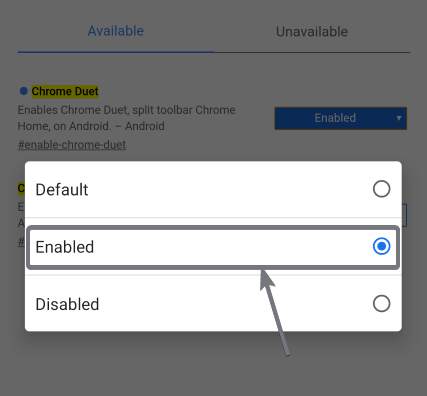
Bây giờ chơi trong "Khởi chạy lại ngay"và bạn có thể tìm thấy thanh công cụ Chrome, bao gồm các nút bắt đầu, chia sẻ, tìm kiếm, tab và ba dấu chấm ở cuối trình duyệt web Google Chrome Bạn
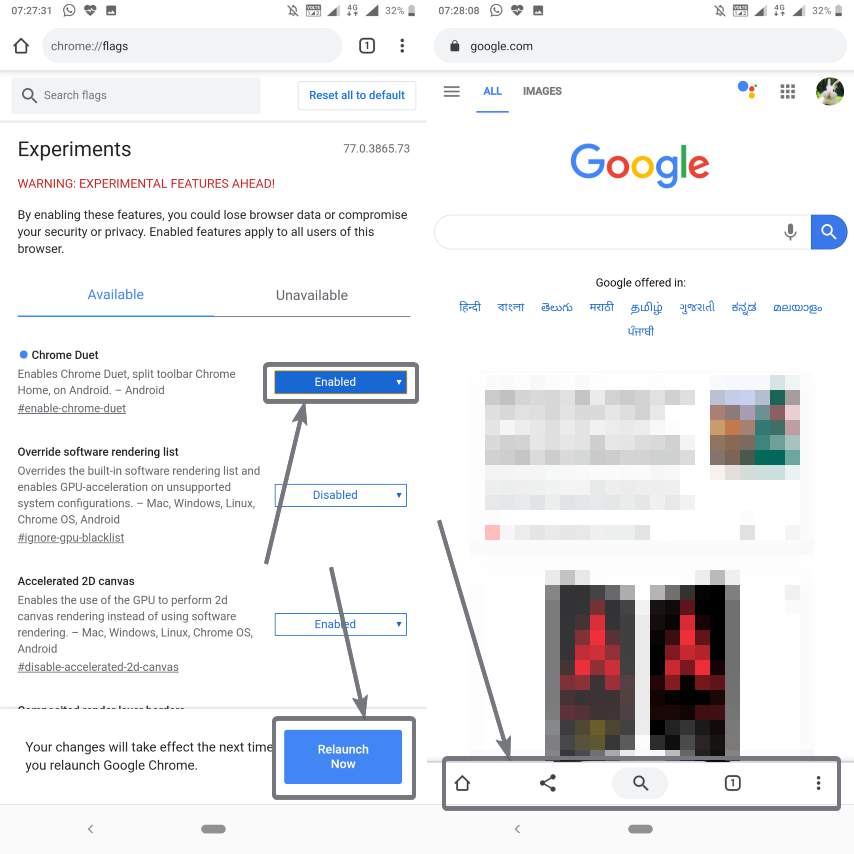
Nếu bạn không thể lấy thanh công cụ ở cuối Google Chrome, tôi khuyên bạn nên xóa Google Chrome khỏi RAM và mở lại. Điều này nên làm việc bây giờ.
Bây giờ nếu bạn muốn gõ một cái gì đó vào thanh địa chỉ, chỉ cần nhấn vào nút tìm kiếm trên thanh công cụ Google Chrome, hiện được đặt ở dưới cùng. Bạn có thể nhập ngay vào thanh địa chỉ và tất cả những gì bạn phải làm là nhấn nút Enter để tìm văn bản bạn đã nhập hoặc truy cập URL.
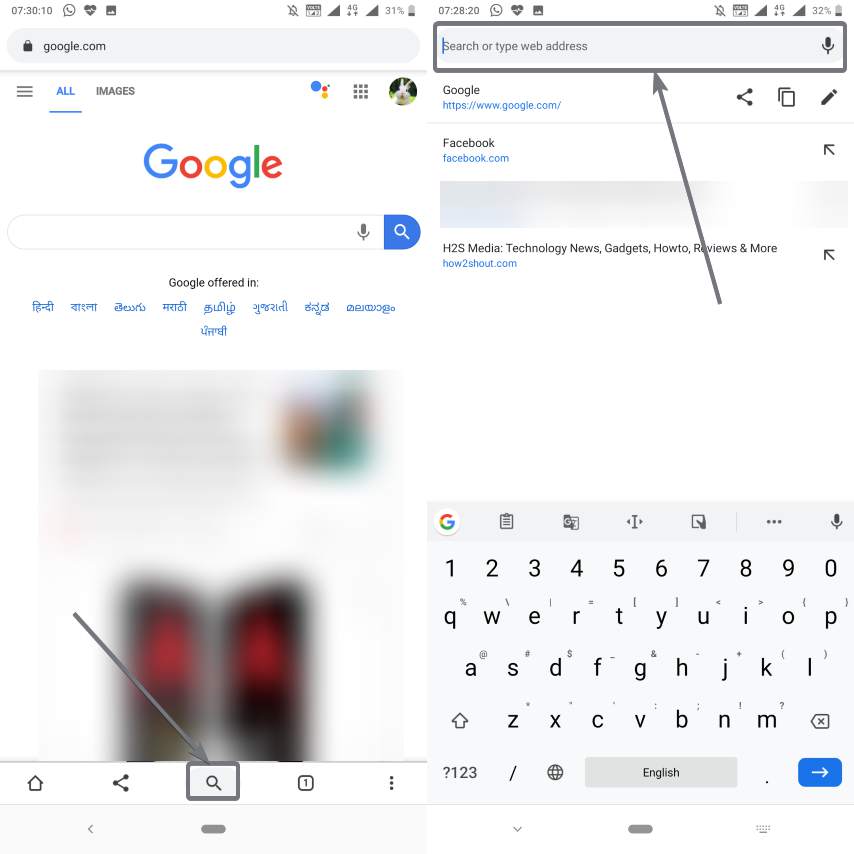
Tuy nhiên, nếu bạn muốn sao chép hoặc chỉnh sửa và URLBạn phải chạm vào nút chỉnh sửa hoặc sao chép có sẵn ngay bên dưới thanh địa chỉ. Chà, tôi không nghĩ đó là lý do, bạn không cần phải làm theo hướng dẫn tuyệt vời này. Thường xuyên nhấn vào nút tìm kiếm sẽ giúp. Ngay cả khi Google Chrome bỏ thanh địa chỉ, hầu hết các trang web đều thích Facebook, Twitter, nó có thanh công cụ ở trên cùng, có nghĩa là không có giải pháp hoàn hảo như bây giờ. Thủ thuật này thậm chí áp dụng cho Google Chrome Beta và Canary Chrome Edition, những người nhận được các bản cập nhật mới nhất từ Google Chrome ngay khi có sẵn.
Vì vậy, đây là cách bạn có thể nhập địa chỉ mà không cần chạm vào thanh địa chỉ ở trên cùng bằng cách hạ thấp thanh công cụ. Vẫn còn thắc mắc? Hãy bình luận trên cùng dưới đây.
